Deze verborgen iPhone-functie is de gemakkelijkste manier om snel aantekeningen te maken

Leer hoe u Quick Notes op de iPhone kunt maken als u snel en gemakkelijk tekst, koppelingen en afbeeldingen wilt opslaan.
We zijn er om u te helpen leren hoe u geavanceerde gegevensbescherming op iPhone kunt inschakelen nu deze functie beschikbaar is op iPhones met iOS 16.3.
Oorspronkelijk aangekomen in de iOS 16.2 -update, maakt deze instelling end-to-end-codering mogelijk voor meer soorten iCloud- gegevens, wat betekent dat alleen jij er toegang toe hebt. Het was echter beperkt tot de VS, maar nu is het wereldwijd beschikbaar in iOS 16.3.
Er zijn een aantal hindernissen die moeten worden genomen om ervoor te zorgen dat u het zonder risico kunt gebruiken, maar als u ze eenmaal bent gepasseerd, kunt u rustig rusten in de wetenschap dat meer van uw belangrijke gegevens worden beschermd door de coderingsparaplu.
Als je hier nieuwsgierig naar bent, laten we je dan zien hoe je geavanceerde gegevensbescherming kunt inschakelen met de onderstaande stappen.
Hoe geavanceerde gegevensbescherming op iPhone in te schakelen
Om te beginnen moet iOS 16.2 of hoger op uw iPhone zijn geïnstalleerd, of iPadOS 16.2 of macOS Ventura 13.1 als u dit voor een iPad of Mac wilt inschakelen.
Ervan uitgaande dat dit geen probleem voor u is, volgt hier wat u nu moet doen.
1. Open de app Instellingen en tik op uw naam om uw Apple ID-pagina te openen.
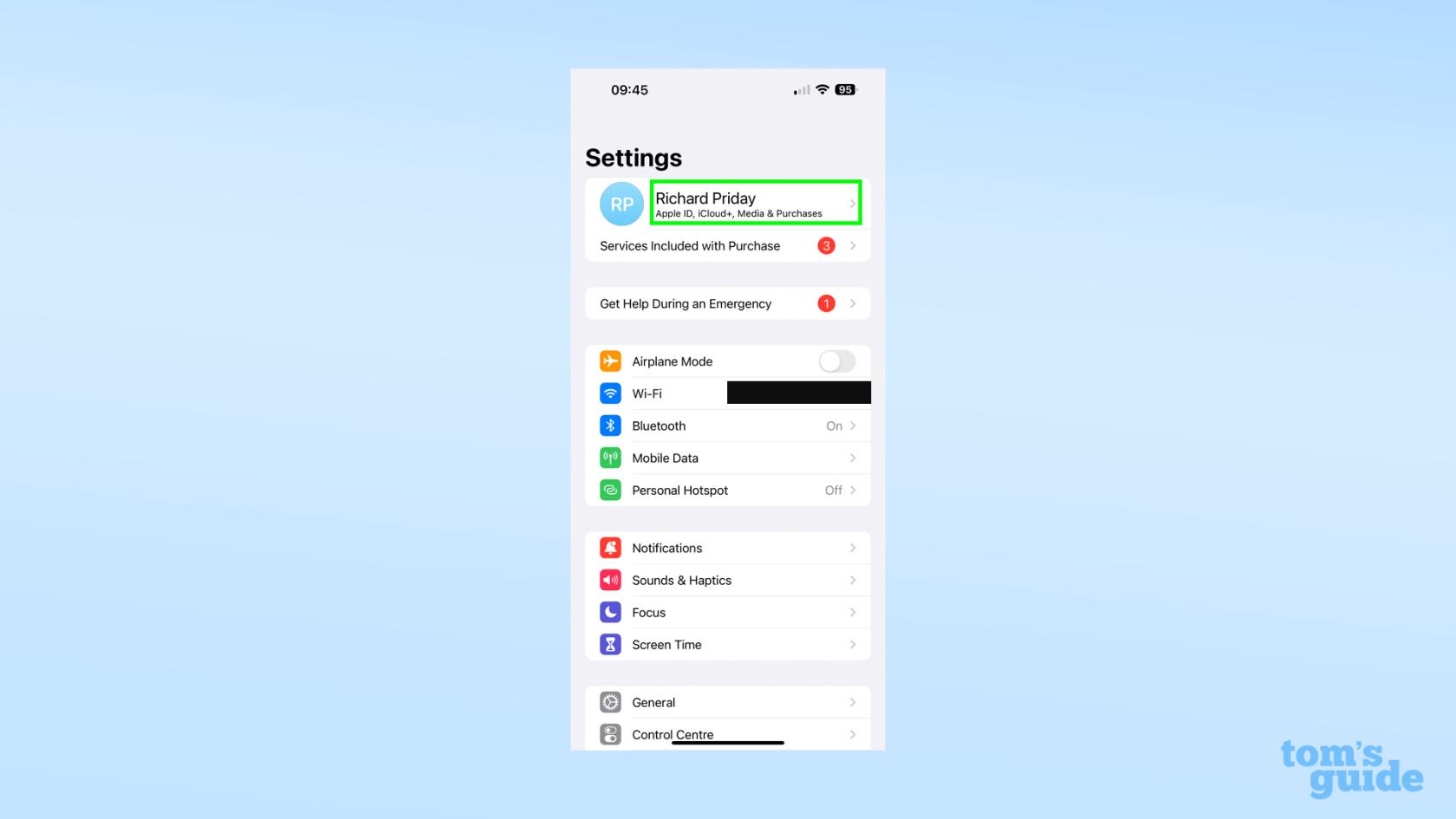
(Afbeelding tegoed: onze gids)
2. Tik vervolgens op iCloud .
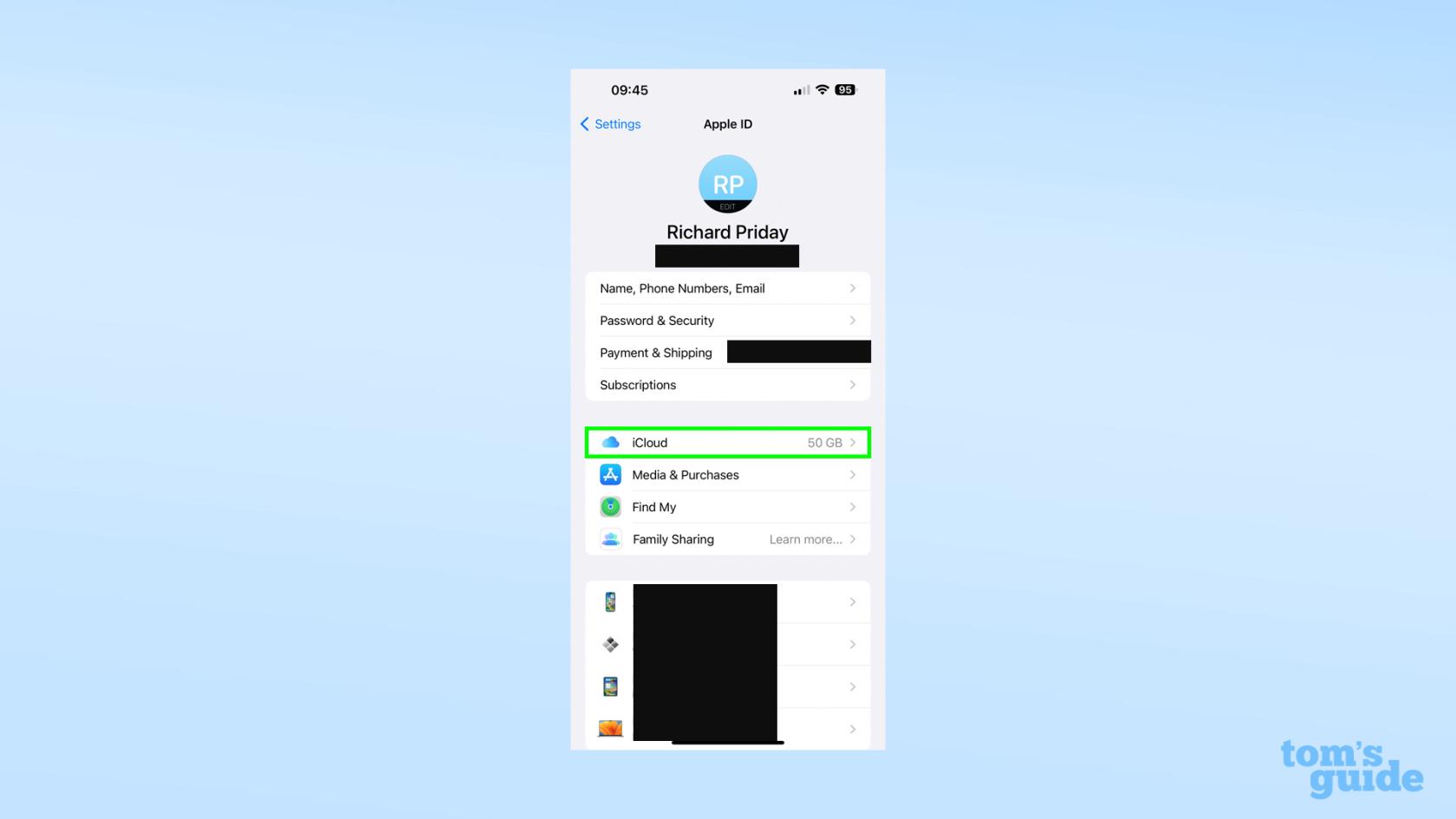
(Afbeelding tegoed: onze gids)
3. Tik onderaan het iCloud-menu op Geavanceerde gegevensbescherming .
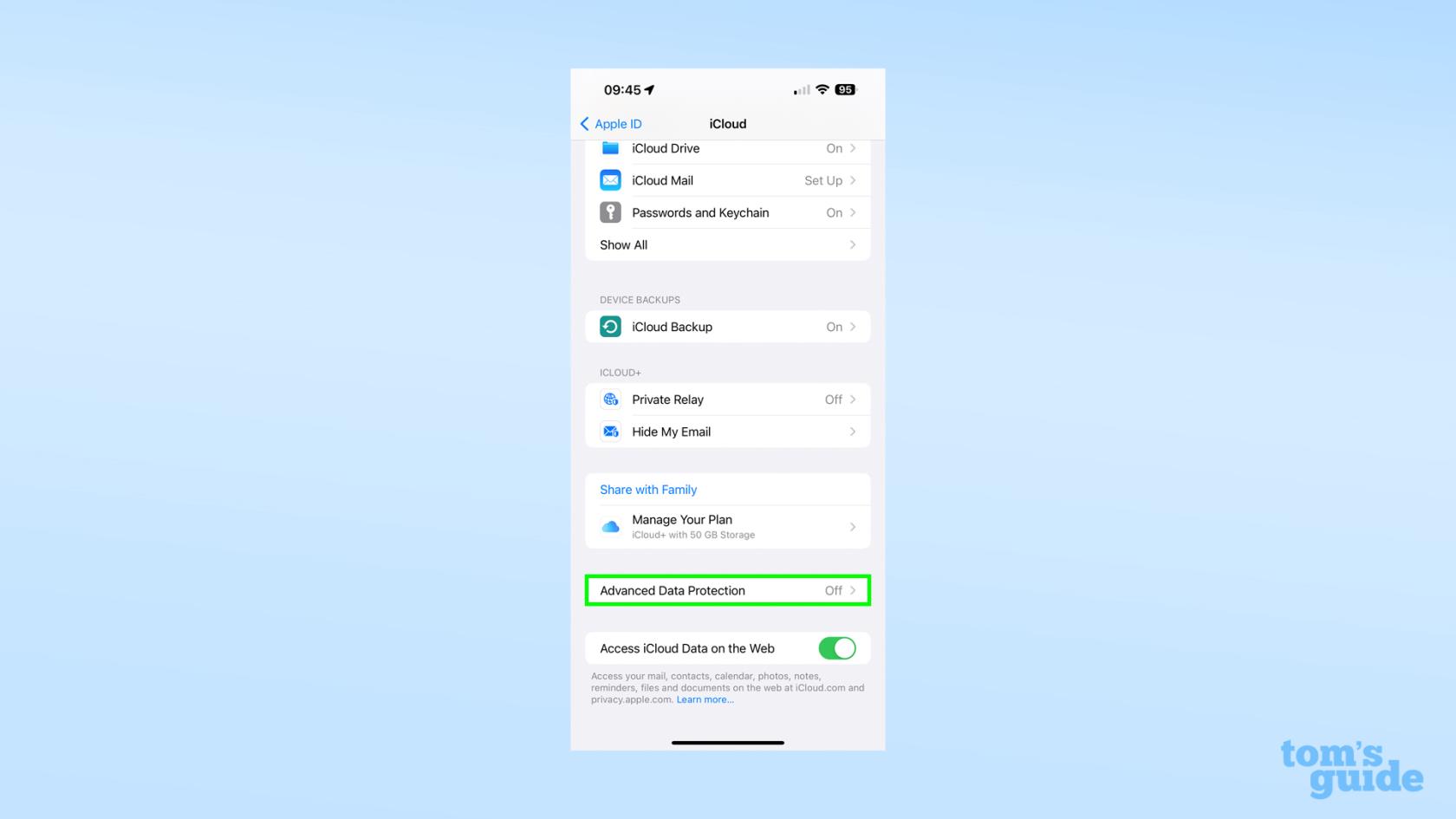
(Afbeelding tegoed: onze gids)
4. Tik in het menu Geavanceerde gegevensbescherming op Geavanceerde gegevensbescherming inschakelen of Accountherstel eronder. Het maakt niet uit welke u selecteert, aangezien uw iPhone u dwingt een herstelmethode in te stellen (een herstelsleutel of een aangewezen contactpersoon) voordat u ADP inschakelt. Zonder een back-up heb je geen toegang meer tot je account, dus Apple wil ervoor zorgen dat je dat voor elkaar hebt.
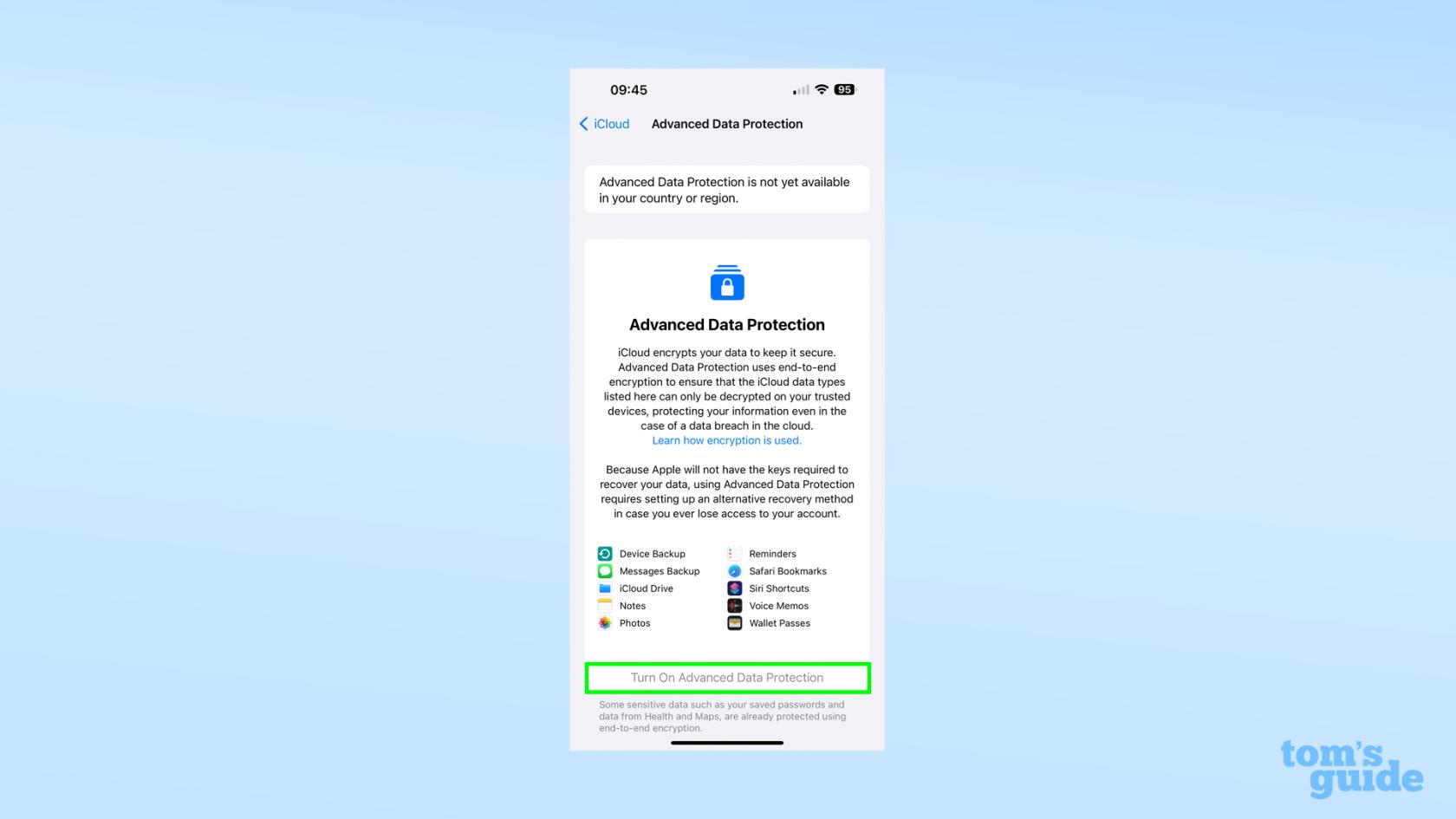
(Afbeelding tegoed: onze gids)
5. Als je je herstelmethode al hebt ingesteld, of dit zojuist hebt gedaan, kun je op Geavanceerde gegevensbescherming inschakelen tikken . En daarmee ben je klaar!
Om meer specifiek uit te leggen wat geavanceerde gegevensbescherming is: het is een instelling waarmee meer van uw iCloud-gegevens kunnen worden beveiligd met end-to-end-codering.
Sommige van uw iCloud-gegevens zijn op deze manier al versleuteld, zoals wachtwoorden of uw Health-app-gegevens. ADP past dit toe op meer gebieden, zoals Berichten en Foto-back-ups, de inhoud van uw iCloud Drive, uw bladwijzers in Safari en pasjes in uw Apple Wallet.
Wanneer u ADP inschakelt, downloadt uw iPhone uw coderingssleutels van de servers van Apple en verwijdert ze vervolgens van de servers, zodat u de enige exemplaren hebt. Daarom moet u een herstelsleutel of herstelcontact instellen voor het geval u uzelf buitensluit. Als gevolg hiervan, zelfs als iCloud door hackers wordt geschonden, zijn uw gegevens nog steeds ontoegankelijk.
Een probleem dat u tijdens de installatie kunt tegenkomen, is dat uw iPhone u blokkeert om Geavanceerde gegevensbescherming in te schakelen met een pop-up die zegt dat deze niet beschikbaar is. Als dat het geval is, komt dat omdat Apple niet toestaat dat nieuwe apparaten het in eerste instantie inschakelen. Dit is een bewuste functie om te voorkomen dat hackers u toegang tot uw gegevens proberen te ontfutselen, bijvoorbeeld door in te loggen op uw account vanaf een nieuw apparaat.
Deze veiligheidswachttijd is jammer als u versleuteling liever eerder dan later wilt inschakelen. Het goede nieuws is dat geavanceerde gegevensbescherming op alle apparaten is ingeschakeld, ongeacht hoe u het inschakelt, dus als u een ouder Apple-apparaat hebt waarop nog steeds de nieuwste software wordt uitgevoerd, kunt u daar codering instellen en toepassen op alle apparaten die uw Apple ID gebruiken. Anders moet u wachten tot de datum die wordt vermeld in het pop-upbericht
Een laatste opmerking is dat als u de browserversie van iCloud gebruikt om op afstand toegang te krijgen tot documenten enzovoort, u dit niet standaard kunt doen als Geavanceerde gegevensbescherming is ingeschakeld, omdat hiervoor de browser en Apple opnieuw toegang moeten krijgen tot uw coderingssleutels. U kunt echter tijdelijk toegang geven, zodat u uw bestanden flexibel kunt bewerken en downloaden zoals voorheen.
We hebben meer how-to's voor jou en je iPhone als je er het maximale uit wilt halen. Als uw iPhone nieuw voor u is, wilt u kijken hoe u de tijd op de iPhone kunt wijzigen en hoe u de toegangscode op de iPhone kunt wijzigen om er zeker van te zijn dat u over de basis beschikt.
Meer gevorderde gebruikers willen misschien graag leren hoe ze Clean Energy Charging van iOS 16 op je iPhone kunnen inschakelen of hoe ze het Dvorak-toetsenbord op de iPhone kunnen inschakelen om efficiënter op te laden en te typen. Ondertussen kunnen gebruikers die hun iPhone willen gebruiken om beter voor zichzelf te zorgen, kijken hoe ze Safety Check op iPhone kunnen gebruiken of hoe ze Medicijnen op iPhone kunnen instellen .
Leer hoe u Quick Notes op de iPhone kunt maken als u snel en gemakkelijk tekst, koppelingen en afbeeldingen wilt opslaan.
Als u zich ongeduldig voelt, leert u hoe u macOS-bèta-updates inschakelt, zodat u als eerste de nieuwste versies van het Mac-besturingssysteem ontvangt
Het duurt niet lang om de altijd-aan-liggende weergavemodus op Samsung-telefoons te activeren, waardoor je een iOS 17 StandBy-achtige interface krijgt
Als u deze zomer op vakantie gaat of reist, zijn dit de functies die u moet gebruiken
Krijg nooit meer voedselvergiftiging door deze snelkoppeling naar de magnetrontijd te gebruiken.
Door Safari-profielen in iOS 17 in te stellen, kunt u uw tabbladen en favoriete pagina's gemakkelijker sorteren, dus het is de moeite waard om dit in te stellen. Deze gids laat je zien hoe.
Hier leest u hoe u uw online status op WhatsApp kunt verbergen, als u niet zo enthousiast bent over het idee dat mensen weten wanneer u actief bent.
Leer hoe u uw iPhone bijwerkt naar iOS 16, om gebruik te maken van de nieuwste en beste functies en ervoor te zorgen dat uw iPhone zo veilig en geoptimaliseerd mogelijk is
Uw iPhone heeft een ingebouwde lenscorrectie die optische vervorming van afbeeldingen kan verwijderen. Zo zet je hem aan.
Dit is hoe je het iPhone-cameraniveau inschakelt, dat is aangekomen met iOS 17.








